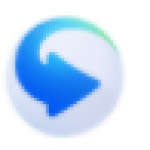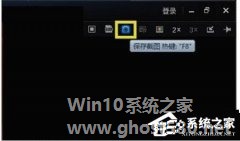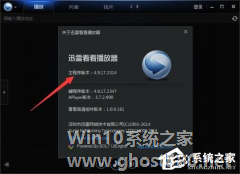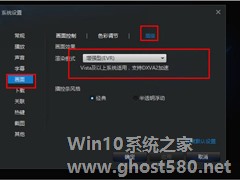-
迅雷看看怎么截取静态和动态图 迅雷看看截取静态和动态图的方法
- 时间:2024-04-19 09:40:34
大家好,今天Win10系统之家小编给大家分享「迅雷看看怎么截取静态和动态图 迅雷看看截取静态和动态图的方法」的知识,如果能碰巧解决你现在面临的问题,记得收藏本站或分享给你的好友们哟~,现在开始吧!
迅雷看看如何截取静态和动态图?迅雷看看为用户提供电源、电视剧、动漫等各类节目,是一款功能强大的在线播放软件。迅雷看看要如何截取静态和动态图呢,下面就给大家分享具体步骤。
1、点击右上角的小照相机,然后截取你想要的画面
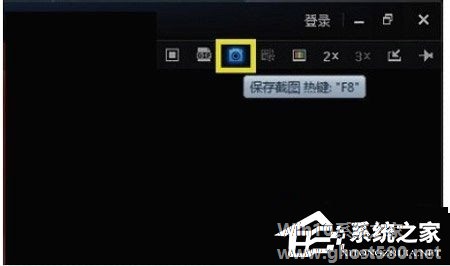
2、点击“路径设置”,可以设置一下保存到哪个文件夹或者桌面;点击“保存类型”可以有三种保存图片的类型,一般默认的是JPG格式;也可以直接点击旁边的分享按钮,直接分享出去

3、选择想要的动态图,点击右上角的“G”标志

4、点击后,我们可以对动态图进行微调,调到你喜欢的那个地方,然后点击“预览”,如果是你想要的效果的话,就保存下来
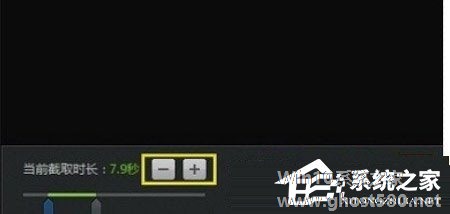
以上就是我为大家分享的迅雷看看如何截取静态和动态图的详细教程,更多软件教程可以关注系统之家。
以上就是关于「迅雷看看怎么截取静态和动态图 迅雷看看截取静态和动态图的方法」的全部内容,本文讲解到这里啦,希望对大家有所帮助。如果你还想了解更多这方面的信息,记得收藏关注本站~
*本文来②源Win10系统之家,转载请联系本站网管!
相关文章
-
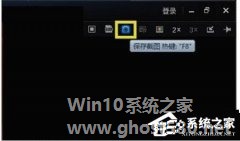
迅雷看看怎么截取静态和动态图 迅雷看看截取静态和动态图的方法
迅雷看看如何截取静态和动态图?迅雷看看为用户提供电源、电视剧、动漫等各类节目,是一款功能强大的在线播放软件。迅雷看看要如何截取静态和动态图呢,下面就给大家分享具体步骤。
1、点击右上角的小照相机,然后截取你想要的画面
2、点击“路径设置”,可以设置一下保存到哪个文件夹或者桌面;点击“保存类型”可以有三种保存图片的类型,一般默认的是JPG格式;也可以直接点击旁边... -
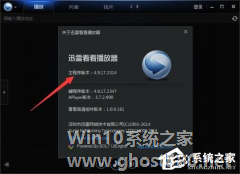
迅雷看看可以在线点播影片,是一款功能强大的在线播放软件。很多看电视时候看到一些无聊的剧情时,都喜欢加速跟跳过,迅雷看看就可以加速播放,下面就给大家分享迅雷看看播放器加速播放的具体步骤。
1、首先我们打开迅雷看看播放器。
2、然后我们随便打开一个视频文件,在播放条的两端会分别看到有一个双箭头。
3、这个双箭头就是快放慢放的控制按钮了。点击一下左边的双... -

迅雷看看怎么加载字幕?迅雷看看是一款大家非常熟悉的视频播放器,有时候我们在用迅雷看看观看影视时,没有字幕就很烦了,要是外国电影基本就看不了,那么我们该怎么加载这些字幕呢?下面就给大家分享迅雷看看加载字幕的方法。
迅雷看看加载字幕的方法:
方法一:直接拖动
如果你已经下载好影片字幕,那么直接把字幕文件拖到影片播放窗口就可以了。
方法二:在... -
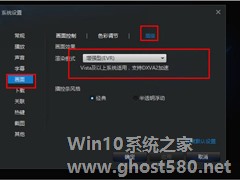
迅雷看看播放器现在使用的人不算很多,但是也不少,迅雷下载的视频大多数用户还是会选择使用迅雷看看播放器观看,但是在观看视频的过程中如果出现花屏的现象该怎么办?接下来给大家介绍迅雷看看花屏的解决办法。
1、如没启动硬件加速请启动,如果启动了请取消尝试(如果你的机器不支持硬件加速,使用了可能会造成有声音没画面、或者不同步的情况)。
2.可能是设置的问题,请打开迅雷看...